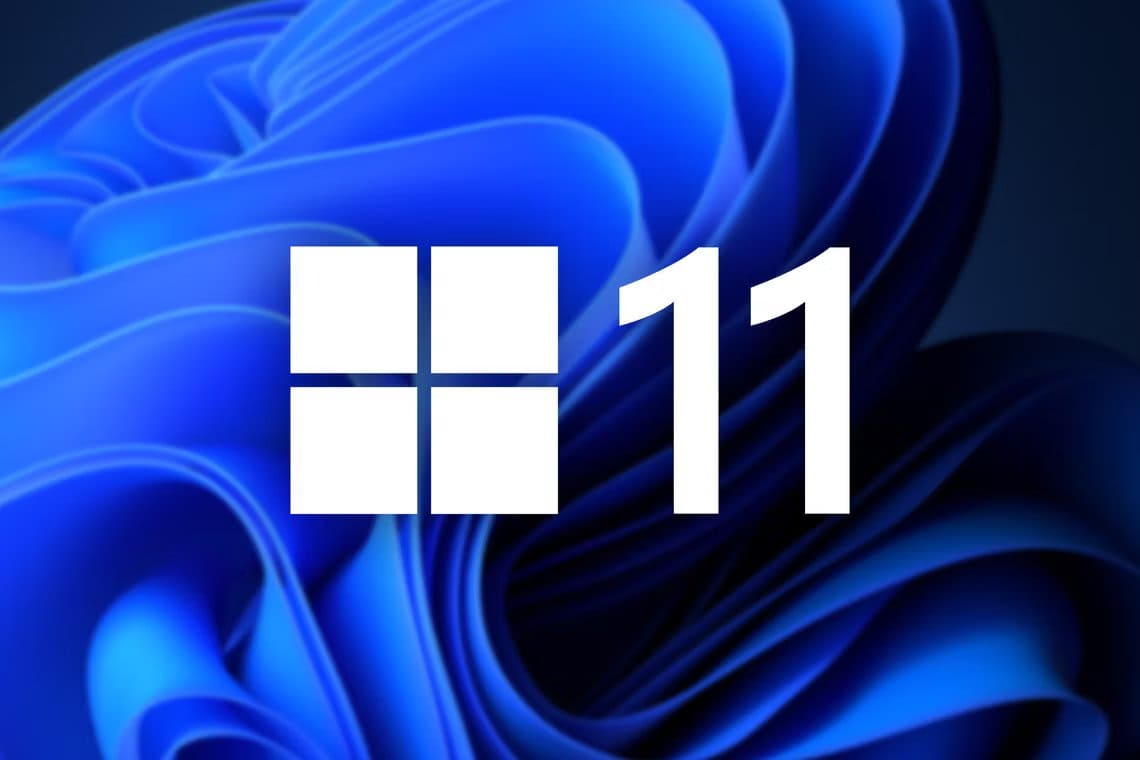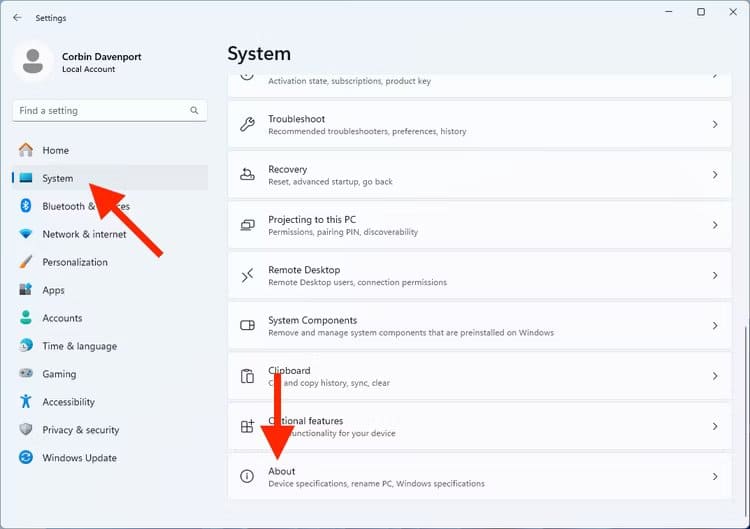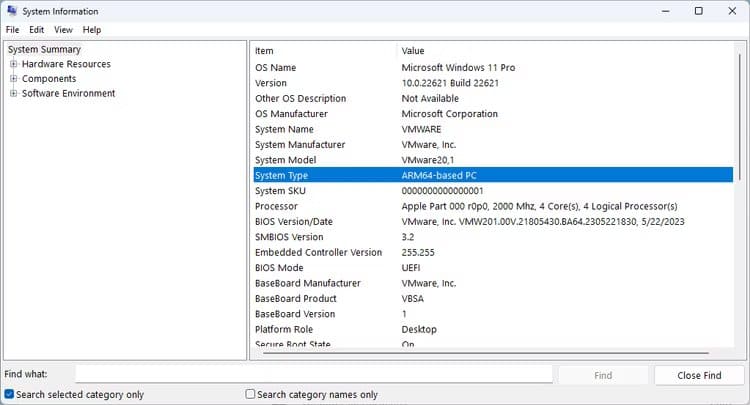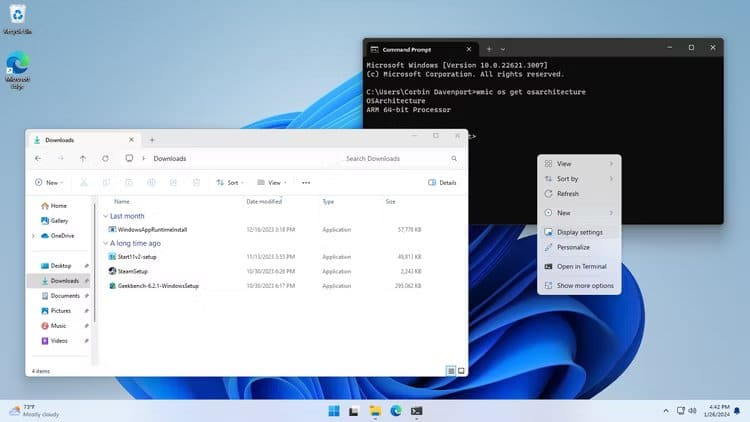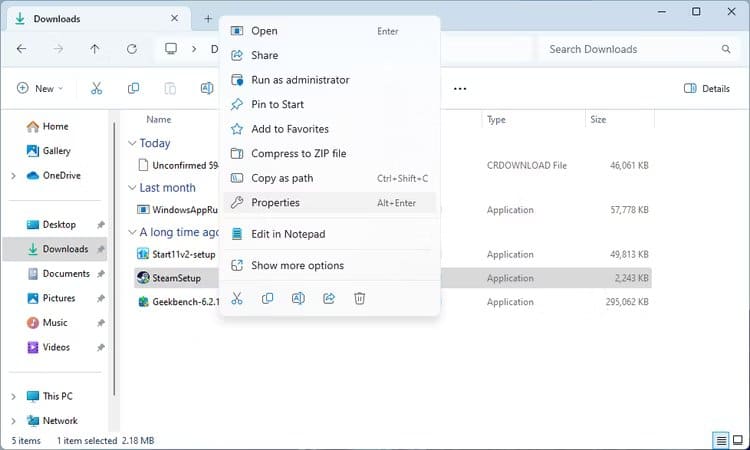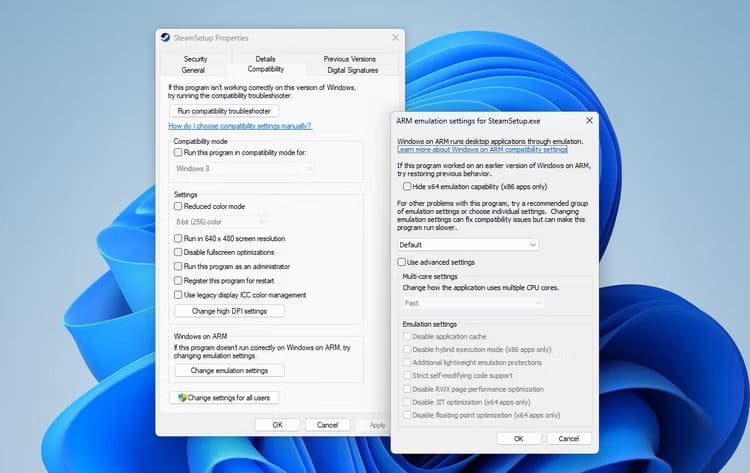什麼是 ARM 上的 Windows 11?它與常規 Windows 相比如何?
採用 Arm 晶片的 Windows PC 正在慢慢獲得關注,預計將提供更好的電池壽命和蜂窩連接,微軟專門為這些 PC 提供了特殊版本的 Windows。 Arm 上的 Windows 看起來可能與普通 Windows 11 沒什麼區別,但存在一些錯誤。
Arm 上的 Windows:這是什麼?
Windows on Arm 是 Microsoft Windows 的修改版本,它在配備 Arm 處理器的電腦上運行,而不是常規 Microsoft Windows 使用的基於 x86 的處理器(主要來自 Intel 和 AMD)。它與專為 Arm 晶片設計的軟體配合使用效果最佳,但它可以在模擬中以較慢的速度運行許多 32 位元和 64 位元 x86 應用程式。
Windows on Arm 的歷史可以追溯到 2012 年,當時 Windows RT 與最初的 Microsoft Surface 平板電腦一起推出。 Windows RT 是針對 Arm 電腦的 Windows 8 的重製版,但它沒有向後相容層,因此只能運行為 Arm 重新建構的軟體。大多數應用程式都沒有,因為 Surface 平板電腦和其他 Windows RT 裝置銷售不佳。
微軟後來在 10 年推出了基於 Arm 的 Windows 2017,它從 Windows RT 的失敗中學到了一些教訓。它基於當時新的Windows 10作業系統而不是Windows 8,而微軟與Arm晶片製造商高通有著更密切的合作關係。與 Windows RT 不同,初始版本可以模擬運行一些 x86 應用程式和遊戲,因此軟體短缺不是什麼問題。微軟於 64 年開始測試 86 位元 x2020 仿真,讓 64 位元 Arm 電腦運行更多非 Arm 軟體。該功能終於在 2021 年實現,但僅適用於更新至 Windows 11 的 Arm PC。
Windows on Arm 也可以作為虛擬機器在其他一些基於 Arm 的電腦上運作。例如,如果您設定 Parallels桌面,أو VMWare融合,أو UTM或帶有 Apple Silicon 晶片的 Mac 上的其他虛擬應用程序,您將使用 Arm 上的 Windows。
如何檢查您的電腦是否安裝了 Windows Arm
您可以透過 Windows 設定應用程式檢查您是否在 Arm 上執行 Windows。首先,在“設定”列表中搜尋“設定”應用程序,打開它。開始“,或者右鍵單擊“開始”並選擇選單項 “設置”。 然後選擇列表 “系統” 然後點擊 “大約”。
設定頁面的設備規格部分將告訴您您擁有的計算機類型。如果你看到 ”基於Arm的處理器「,這意味著您的電腦正在 Arm 上運行 Windows。
您也可以檢查 Windows 中的系統儀表板。輸入快捷方式 WIN + R (或者右鍵單擊“開始“並選擇”就業「),然後輸入 msinfo32 在文字欄位中,然後按一下“好的」。這將打開系統資訊應用程式。
主系統摘要頁面將顯示您擁有的電腦類型。如果寫成 “基於 Arm64 的計算機” 或任何其他帶有“Arm”字樣的東西,都意味著您在 Arm 上安裝了 Windows。
x86 上的 Windows 與 Arm 上的 Windows
Arm 上的 Windows 的運作方式與 Windows 的常規 x86 版本相同。它具有相同的介面、相同的檔案總管、相同的系統應用程式和大部分相同的功能。如果您坐在 Arm Windows PC 前,並且不知道它的底層硬體不同,您可能無法分辨出其中的差異。
Atm 上的 Windows 的優點和缺點取決於電腦中使用的特定晶片。大多數 Windows 筆記型電腦都是中低階筆記型電腦,採用的高通晶片組比英特爾和 AMD 的主流筆記型電腦處理器慢。因此,如果您習慣使用高階 PC,Windows on Arm 可能會顯得較慢,但這不一定是作業系統的問題。大多數 Arm Windows 機器還具有蜂窩連接,而大多數 Windows x86 PC 則沒有,因此 LTE 和 5G 支援通常是 Arm 相對於 Windows 的賣點。
Arm 上的 Windows 之間的主要區別在於軟體相容性。大多數 Windows 應用程式和遊戲主要是針對 x86 處理器而不是 Arm 處理器編譯的。 Windows 有一個內建的相容性層,可以將 x86 指令轉換為 Arm 指令,但它並不完美 - 下一節將對此進行詳細介紹。還有一些Windows程式無法透過相容層運行,例如裝置驅動程式。
Windows 中的 X86 應用程式可以在 Arm 上運行嗎?
Arm 上的 Windows 11 具有內建相容層,可運行 32 位元和 64 位元 x86 Windows 應用程式。在大多數情況下,您只需照常雙擊應用程式(或在「開始」功能表中選擇它),它就會按您的預期啟動。然而,它並不是一個完美的解決方案,特別是與 Apple Silicon Mac 電腦上的 Rosetta 2 相比。
首先,x86 模擬速度很慢,因此非本機軟體在 Arm Windows 上的運作情況比在常規 Windows x86 PC 上運作得更差。對於簡單的應用程式或較舊的遊戲來說,這不是一個大問題,但在 CPU 密集型程式中尤其明顯,例如 Electron 應用程式、Steam Launcher 和現代 PC 遊戲。相容層也不能與裝置驅動程式或低階系統組件一起工作。例如,大多數反作弊解決方案在 PC 遊戲中不起作用,例如 Fallout 76、VRChat 和許多其他遊戲因此而失敗。除非添加 Arm 支持,否則依賴文件資源管理器擴展的設備驅動程式和應用程式也將無法運作。例如, Dropbox 無法在 Arm Windows 上執行 在完成之前根本不會 2023 年添加 Arm 支持, 因為它連結到文件管理器來處理文件同步。
其次,相容層包含一些 各種模擬設定,如果應用程式無法運行,您可能需要手動更改。您可以透過右鍵單擊可執行文件,選擇“屬性”並打開“屬性”選項卡來更改設定。兼容性」。如果應用程式位於「開始」功能表中,您必須選擇“打開文件位置首先,這將顯示它在檔案總管中的位置。
該選項卡包含兼容性在 Arm 上的 Windows 中,按一下「變更模擬設定」按鈕,其中會顯示一些其他選項。如果應用程式無法運行,您可以嘗試切換到“嚴格模擬”或“非常嚴格模擬”,但效能會受到影響。我還發現,如果選中“以相容模式運行此程式”框並選擇 Windows 7 或 Windows 8,舊的應用程式和遊戲有時會運行得更好。
即使有這些限制,相容性層仍然令人印象深刻。我在 MacBook Air 上的 Arm Windows 中玩過很多《文明 VI》、《輻射 3》、《文明 V》和《模擬城市 2000》,它們都是 32 位元或 64 位元 x86 軟體。
不幸的是,沒有簡單的方法來檢查特定應用程式或遊戲是否可以在 Arm Windows 上運行。如果軟體有官方的 Arm 版本,則應在官方系統需求中列出,否則下載頁面將包含 Arm Windows 版本。不過,其他一些軟體在沒有官方支援的情況下可能仍然可以在相容層運行。
您應該購買一台運行 Windows 的 Arm PC 嗎?
儘管如今的 Windows on Arm 比幾年前更令人印象深刻,但與傳統 Windows 相比,它在程式設計方面仍然處於劣勢。大多數應用程式和幾乎所有遊戲都不是 Arm 原生的,因此如果它們運行的話,它們將在較慢的兼容層中運行。如果您迫切需要內建 5G 連線(這在基於高通的 Arm Windows 筆記型電腦而不是 Windows x86 筆記型電腦中很常見),那麼這種權衡可能是值得的,但僅此而已。
目前這批搭載高通晶片的Arm Windows PC在效能上也不令人印象深刻。配備英特爾或 AMD 處理器的中階筆記型電腦可能會表現得更好,並且不會讓您猜測應用程式相容性。第一批搭載 Snapdragon 的筆記型電腦至少,Google Chrome 終於添加了對 Arm Windows 的原生支援。